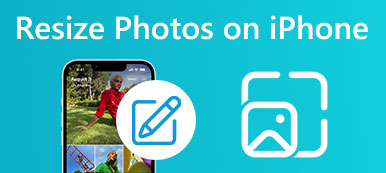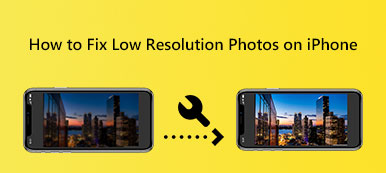在 iPhone 上向圖片添加文本非常簡單,是增強圖像文件效果的好方法。 以下是兩種有用的方法 在 iPhone 上向照片添加文本. 這些簡單的步驟可讓您為 iPhone 照片添加時尚且富有創意的文字。
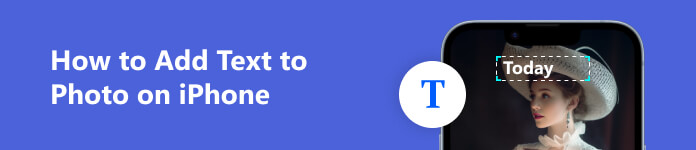
第 1 部分。如何使用標記在 iPhone 上的照片上放置文本
標記 是集成到 iOS 和 iPadOS 中的一項功能,允許用戶直接在照片應用程序中編輯圖像。 您可以使用它向 iPhone 上的照片添加文本、簽名、素描、形狀、繪圖等。 下面是如何使用標記在 iPhone 上向圖片添加文本。
步驟1打開 iPhone 上的“照片”應用,找到要添加文字的圖片。 輕敲 編輯 在屏幕上顯示更多編輯選項。
步驟2點擊 標記 按鈕位於右上角。在某些 iOS 版本中,您應該選擇三點按鈕來存取標記。從那裡,您可以選擇各種筆和顏色,並在這張 iPhone 照片上自由繪圖。
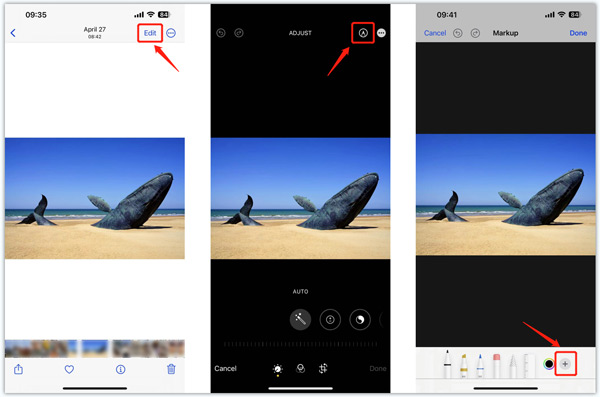
步驟3 要向 iPhone 照片添加文本,請輕點 + 右下角的符號,然後選擇 文本 選項。 您可以將文本框移動到照片中您想要的位置。 點擊 格式化 按鈕調整文本字體、大小和對齊方式。 標記還允許您為添加的文本選擇合適的顏色。
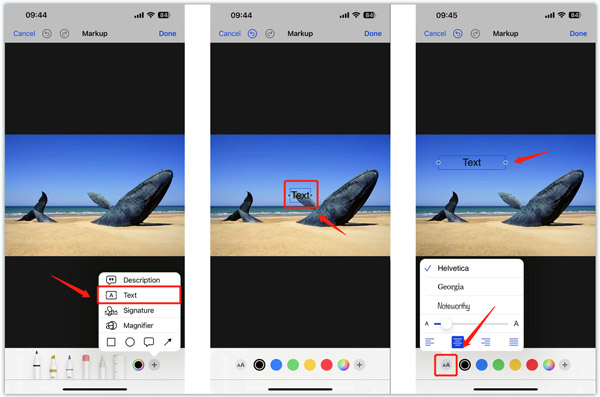
步驟4 敲打 文本 並選擇 編輯 輸入您的文本內容。 將文本添加到 iPhone 圖片後,您可以根據需要調整其顏色。 輕敲 完成 完成後在右上角。 在照片應用程序中,您可以使用其他有用的功能來調整圖像效果並提高其質量。 然後點擊 完成 在右下角保存您的更改。
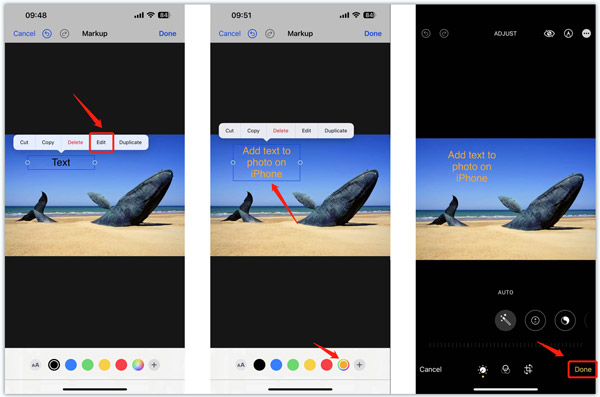
第 2 部分。如何使用第三方圖像編輯器向 iPhone 上的圖片添加文本
您可以輕鬆訪問許多關聯 圖像編輯器 App Store 中的應用程序可幫助您向 iPhone 上的圖片添加文本。 在這裡,我們為您介紹流行的 香蒲屬 應用程序可以輕鬆地向您的 iPhone 照片添加文本。
步驟1免費安裝 香蒲屬 從 App Store 在您的 iPhone 上安裝應用程序。 打開它並加載要編輯的圖片。
步驟2選擇您喜歡用於創作的首選尺寸。 輕敲 下一頁 在右上角繼續前進。 雙擊文本框以輸入您的文本內容。 之後,您可以根據需要自定義文本樣式、顏色、陰影等。
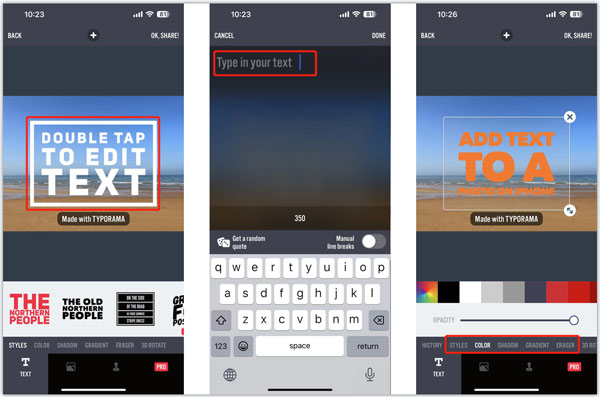
步驟3點擊 分享到 右上角的按鈕以保存您的更改。 輕敲 節省 將此編輯後的圖片保存在您的 iPhone 上,或直接將其分享到社交平台,如 Instagram、Facebook、WhatsApp、Twitter、Message 或 Mail。 單擊此處了解如何操作 在 iPhone 上裁剪照片.
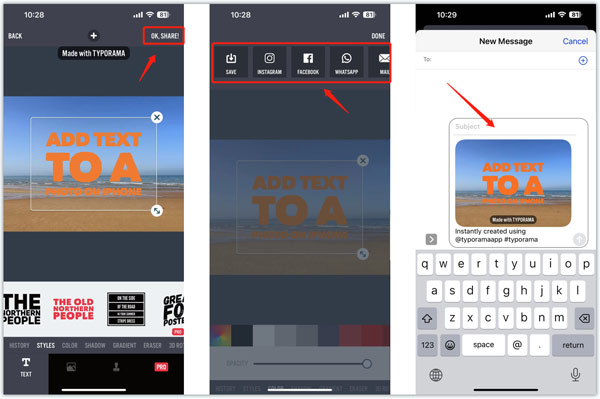
向 iPhone 視頻添加文本的最佳應用
Apeaksoft 視頻轉換器最終版 是一種視頻轉換和編輯工具,具有多種功能,可讓您向視頻添加文本。 它支持所有常用的視頻格式,包括 MP4、MOV、FLV、AVI、MKV、M4V 等。 您可以將它免費下載到您的計算機上,以將文本添加到您捕獲的 iPhone 視頻中。

4,000,000 +下載

第 3 部分。 如何在 iPhone 上向圖片添加文本的常見問題解答
如何在 iPhone 上的郵件中向照片添加文本?
圖像噪聲是指圖像中亮度或顏色信息的隨機變化。 它通常是電子噪聲的一個方面。
如何在 iPhone 上使用標記編輯屏幕截圖?
圖像噪聲主要分為三種主要類型:隨機噪聲、固定模式噪聲和條帶噪聲。
我可以使用 Apple Pencil 向我的 iPhone 照片添加文字嗎?
除了使用像上面推薦的 Pixelied 這樣的在線圖像編輯器,您還可以使用一些第三方應用程序為 Android 設備上的照片添加噪點。 您可以在 Google Play 商店中輕鬆找到關聯的。
結論
正如你所看到的, 在 iPhone 上向照片添加文本 是一個簡單的過程。 您可以使用上述兩種方法輕鬆地向您的 iPhone 圖片添加文本。 如果您對 iPhone 上的圖像編輯仍有疑問,可以在評論中給我們留言。



 iPhone數據恢復
iPhone數據恢復 iOS系統恢復
iOS系統恢復 iOS數據備份和還原
iOS數據備份和還原 iOS屏幕錄像機
iOS屏幕錄像機 MobieTrans
MobieTrans iPhone轉移
iPhone轉移 iPhone橡皮擦
iPhone橡皮擦 WhatsApp轉移
WhatsApp轉移 iOS解鎖
iOS解鎖 免費HEIC轉換器
免費HEIC轉換器 iPhone 位置轉換器
iPhone 位置轉換器 Android數據恢復
Android數據恢復 故障Android數據提取
故障Android數據提取 Android數據備份和還原
Android數據備份和還原 手機轉移
手機轉移 數據恢復
數據恢復 藍光播放器
藍光播放器 Mac Cleaner
Mac Cleaner DVD刻錄
DVD刻錄 PDF 轉換
PDF 轉換 Windows密碼重置
Windows密碼重置 手機投影
手機投影 視頻轉換器最終版
視頻轉換器最終版 視頻編輯
視頻編輯 屏幕錄像大師
屏幕錄像大師 PPT到視頻轉換器
PPT到視頻轉換器 幻燈片製作
幻燈片製作 免費視頻轉換器
免費視頻轉換器 免費屏幕錄像機
免費屏幕錄像機 免費HEIC轉換器
免費HEIC轉換器 免費視頻壓縮器
免費視頻壓縮器 免費的PDF壓縮器
免費的PDF壓縮器 免費音頻轉換器
免費音頻轉換器 免費錄音機
免費錄音機 免費視頻喬伊納
免費視頻喬伊納 免費圖像壓縮器
免費圖像壓縮器 免費背景橡皮擦
免費背景橡皮擦 免費圖像升頻器
免費圖像升頻器 免費水印去除劑
免費水印去除劑 iPhone屏幕鎖
iPhone屏幕鎖 拼圖立方體
拼圖立方體